Android: Kako proslijediti SMS poruku

Ovaj vodič pokazuje kako proslijediti SMS poruku s Android uređaja koristeći Google Messaging aplikaciju.
Pandemija COVID-19 konačno jenjava. Škole , fakulteti i uredi polako se otvaraju, dajući nam uvid u život koji smo imali prije izbijanja pandemije 2020. Međutim, povratak u normalu lakše je reći nego učiniti, jer još uvijek postoje neka područja koja se bave bolešću i trebat će više vremena da se vrate na najbolji mogući način.
U tim područjima, hibridno radno ili učenje okruženje je potreba sata, što znači da bi studenti ili profesionalci koji rade morali imati prijenosno računalo pri ruci za brze Zoom pozive u doglednoj budućnosti. Imajući to na umu, Zoom je uveo nešto što se zove 'Focus Mode', koji, barem na papiru, sprječava učenike da ih drugi ometaju. Danas ćemo pogledati novouvedenu značajku i reći vam kako je koristiti za maksimiziranje učenja.
Povezano: Kako funkcionira snimanje u oblaku u Zoomu
Sadržaj
Što je način fokusa na zumiranju?
Focus Mode in Zoom se oglašava kao revolucionarna značajka za učenike, koja učenicima omogućuje da više pažnje posvete nastavi. Kao što znamo, djeca imaju vrlo kratak raspon pažnje, što može ometati virtualno učenje. Uz Zoomov način fokusiranja, domaćini i sudomaćini mogu osigurati da učenici ne mogu gledati minijature videozapisa drugih učenika. Dijeljenje zaslona također je ograničeno jer samo domaćin može vidjeti sve dijeljene zaslone i nitko drugi.
Osim toga, s uključenim načinom fokusiranja učenici neće moći slušati druge učenike, ali će moći vidjeti neverbalne povratne informacije - poput podizanja ruke - kada ih pozovu.
Povezano: Što su Zoom aplikacije i kako ih koristiti
Preduvjeti za način rada fokusa:
Iako izgleda i osjeća se kao premium značajka, Zoomov način fokusiranja dostupan je na svim razinama Zoom računa — uključujući vlasnike besplatnih ili osnovnih računa.
Od sada, Focus Mode dostupan je samo putem Zoom desktop klijenta — verzija 5.7.3 ili novija za Windows i Mac. Ne možete uključiti Focus Mode iz mobilne aplikacije Zoom ili njezinog web klijenta.
Starije verzije klijenta mogu imati koristi od značajki Focus Mode, ali ga ne mogu uključiti ili isključiti. Samo najnovija verzija klijenta može pozvati novu značajku.
Kako radi Focus Mode?
Fokusni način je Zoomov način ograničavanja ometanja, a to čini onemogućavanjem minijatura videozapisa drugih sudionika. Na primjer, ako dva učenika, A i B, pohađaju razred kod domaćina H, način fokusa će osigurati da H može vidjeti i A i B, ali dva učenika ne mogu vidjeti jedan drugog. Učenici bi kroz njihova imena mogli vidjeti koji od njihovih kolega pohađaju, ali ne bi mogli vidjeti video feed. Samo ako domaćin odluči istaknuti učenikov video, drugi učenici bi ga mogli vidjeti na svom ekranu.
Isto vrijedi i za dijeljenje zaslona. Samo bi domaćin mogao vidjeti kada učenik dijeli svoj ekran. Međutim, ako je važno cijelom razredu, mogu ga uključiti i za svakoga. Konačno, učenici mogu vidjeti neverbalne povratne informacije od drugih učenika. Ne postoji mogućnost isključivanja sa strane domaćina.
Povezano: Kako riješiti problem zumiranja crnog zaslona u sustavu Windows 10
Kako omogućiti način rada za fokusiranje za svoj račun
Sada kada smo malo naučili o načinu rada za fokusiranje i vidjeli kako funkcionira, provjerimo kako ga omogućiti za svoj račun. Prvo idite na zoom.us i prijavite se sa svojim korisničkim imenom i lozinkom. Sada kliknite na opciju "Moj račun" u gornjem desnom kutu zaslona.
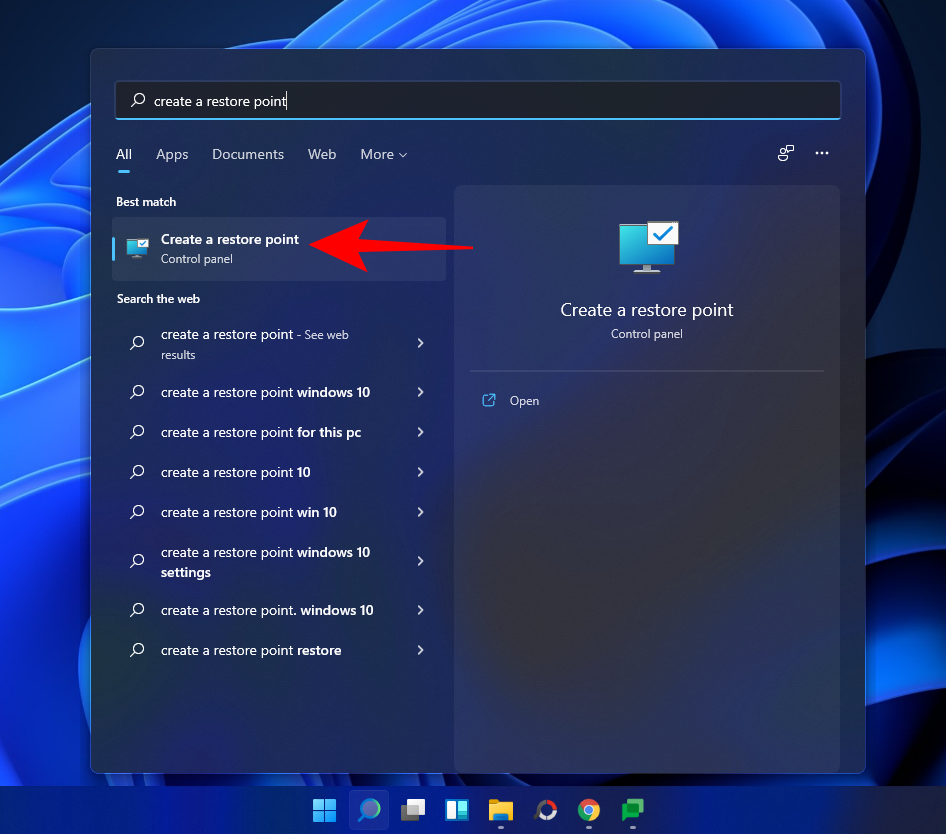
Sada kliknite na 'Postavke' na lijevoj strani zaslona.
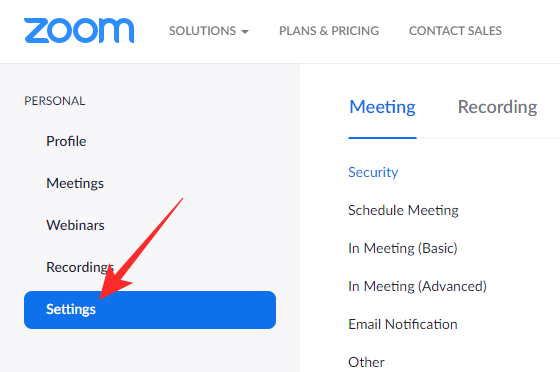
Zatim pritisnite hipervezu "Na sastanku (napredno)". Pomaknite se malo prema dolje i naći ćete prekidač 'Focus Mode'.
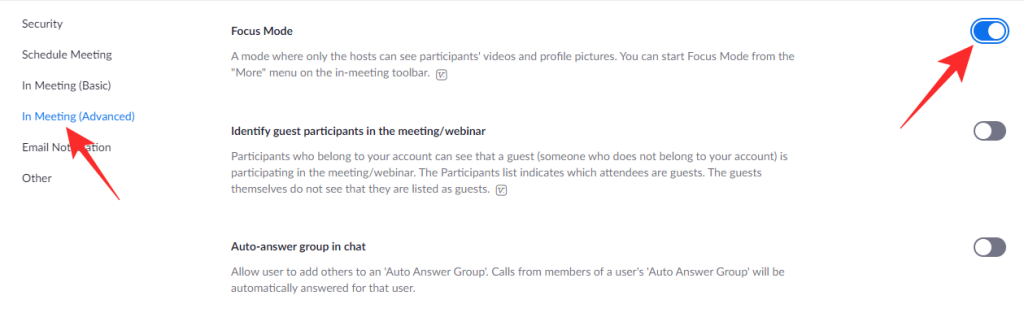
Omogućite ga i izađite iz područja. Opcija bi vam sada trebala biti omogućena u prozoru Zoom sastanka.
Povezano: Što je ID osobnog sastanka u Zoomu i kako ga promijeniti
Kako koristiti način fokusiranja na sastanku
Nakon što omogućite opciju na zoom.us, Focus Mode bi vam trebao biti dostupan tijekom sastanka. U nastavku ćemo provjeriti kako ga možete omogućiti tijekom nastave. Prvo pokrenite Zoom desktop klijent. Provjerite imate li verziju 5.7.3 ili noviju. Sada kliknite na gumb 'Više' pri dnu zaslona.

Kada se pojavi izbornik s opcijama, kliknite na 'Start Focus Mode'.

Pojavit će se dijaloški okvir koji vam govori o mogućim posljedicama uključivanja. Kliknite na 'Start' da biste uključili Fokusni način za svoje sudionike/učenike.
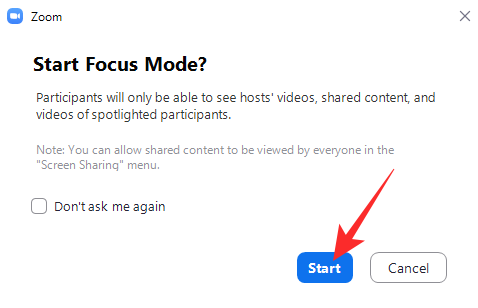
U trenutku kada se uključi, sudionici bi mogli vidjeti samo vas (domaćina) i vlastitu sličicu videozapisa. Ostali sudionici pojavili bi se samo kao ime, sa zatamnjenom minijaturom videozapisa.
Kao što smo raspravljali u prethodnim odjeljcima, dijeljenje zaslona postaje ograničeno kada je uključen način fokusa, što znači da samo vi (domaćin) možete vidjeti zaslon koji dijeli učenik. Ako je ono što dijele dragocjeno za cijeli razred, možete koristiti značajku Focus Mode za dijeljenje zaslona s cijelim razredom. S obzirom da već koristite Focus Mode na svom Zoom Meetingu, kliknite strelicu prema gore desno do zelenog gumba za dijeljenje zaslona.
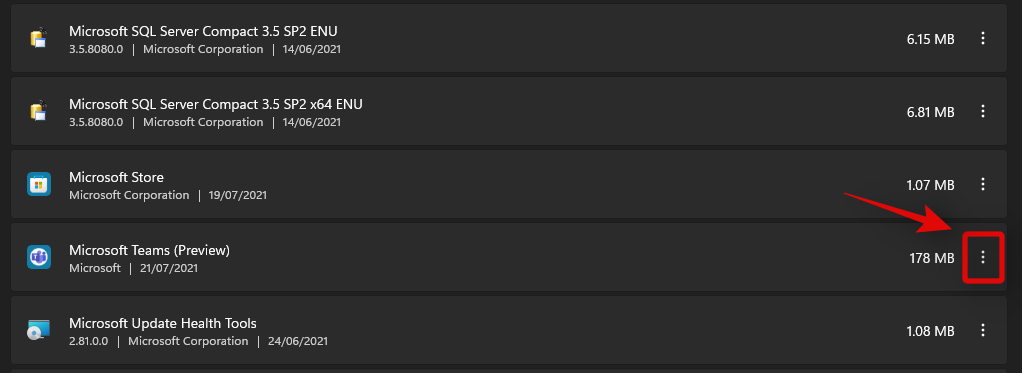
Kada se pojavi izbornik, kliknite na "Svi sudionici" ispod natpisa "Dijeljene zaslone može vidjeti".
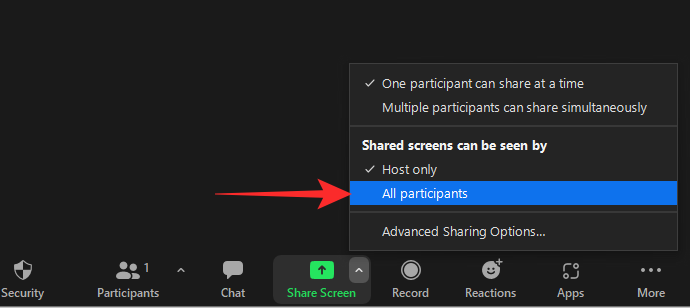
To je to! Zasloni koje dijele vaši učenici sada bi bili vidljivi svim ostalim učenicima.
Kako istaknuti video u fokusnom načinu
Kada uključite Spotlight video, u osnovi prikvačite videosažetak za svakog sudionika sastanka. Dakle, ako odaberete Spotlight učenika, njihov video feed bit će vidljiv svima. Da biste istaknuli videozapis, najprije stavite pokazivač iznad imena sudionika sastanka i kliknite na trotočku. Kada se opcije pokažu, pritisnite opciju "Spotlight for Everyone".
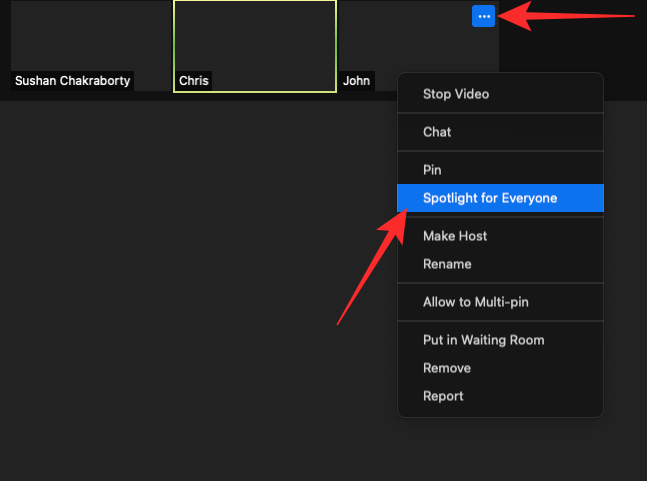
Reflektor bi se odmah uključio.
Alternativno, možete kliknuti karticu "Sudionici" pri dnu zaslona.
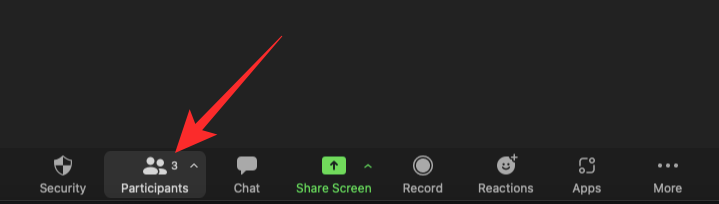
Sada postavite pokazivač iznad sudionika kojeg želite istaknuti i kliknite na "Više".
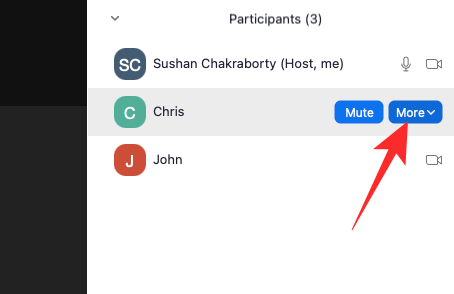
Kada vidite traku s opcijama, kliknite na "Spotlight for Everyone".
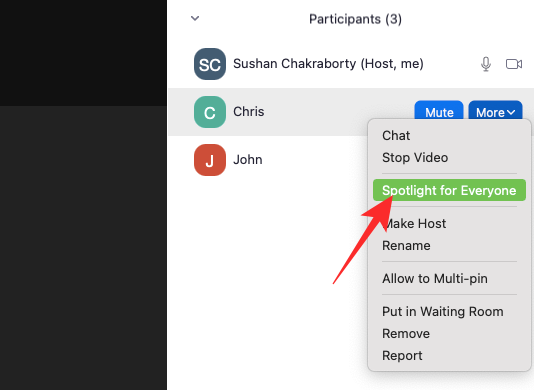
Video bi bio prikvačen za sve sudionike tog sastanka.
Imajte na umu da vam trebaju najmanje tri sudionika s uključenim video feedom da bi funkcija Spotlight video funkcionirala. ne uspijevajući ispuniti
Kako isključiti način fokusiranja na sastanku
Isključivanje načina fokusiranja također je prilično jednostavno. Kada je uključen način fokusa, kliknite na gumb 'Više' na desnoj strani statusne trake.

Kada se pojavi opcija, kliknite na "Zaustavi način fokusiranja".
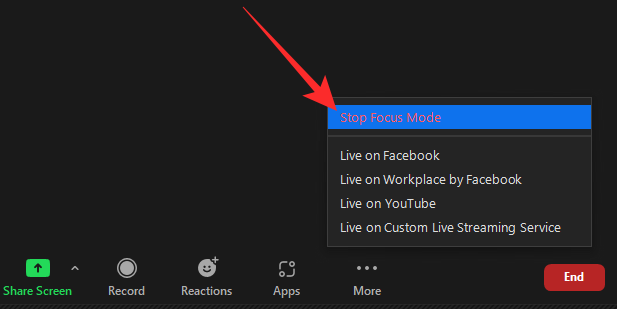
Fokusni način će se odmah isključiti za sve korisnike. Moći će ponovno vidjeti međusobne sličice videozapisa.
Zašto ne mogu omogućiti način fokusiranja na Zoomu?
Focus Mode novo je predstavljena značajka na Zoomu i ima potencijal da eksplodira. Međutim, nisu svi još mogli uživati u Focus Modu, a u nastavku ćemo provjeriti zašto je to tako.
1. Ne koristite desktop klijenta
Kao što smo raspravljali u odjeljku o preduvjetima, morate koristiti Zoom desktop klijent da biste koristili način rada fokusa. Drugi klijenti mogu sudjelovati u značajci Focus Mode, ali ne možete pokrenuti Focus Mode iz nje.
2. Vaš desktop klijent treba ažurirati
Čak i ako koristite Zoom desktop klijent, morate biti sigurni da koristite verziju 5.7.3 ili noviju. Klijenti stariji od 5.7.3 nemaju mogućnost uključivanja Focus Mode. Za ažuriranje pokrenite Zoom desktop klijent i kliknite minijaturu svoje profilne slike u gornjem desnom kutu zaslona. Kada se opcija pojavi, kliknite na 'Provjeri ažuriranja.
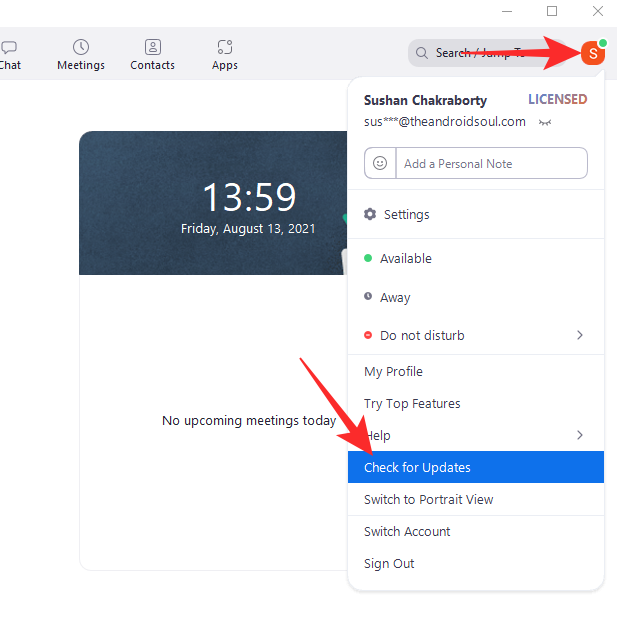
Ako je ažuriranje dostupno, odmah će se početi preuzimati.
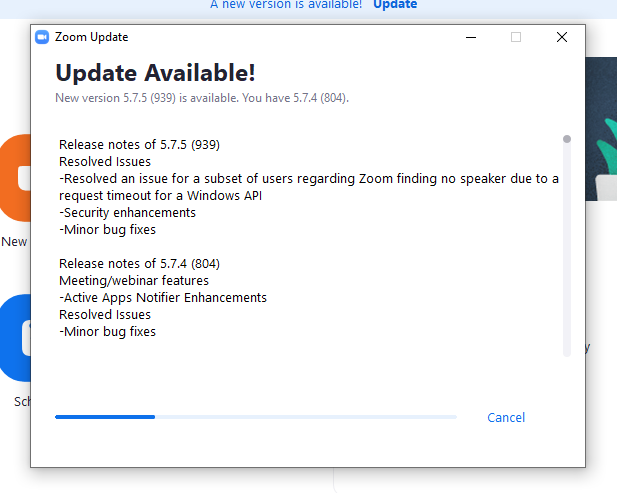
3. Administrator vašeg računa je isključio tu značajku
Ako koristite najnoviju verziju Zoom desktop klijenta, ali još uvijek ne vidite opciju Focus Mode, velika je vjerojatnost da ju je administrator vašeg računa isključio za vaš račun. Zamolite ih da uključe funkciju načina fokusiranja za vaš račun.
Često postavljana pitanja:
U ovom ćemo odjeljku pogledati i odgovoriti na neka od najčešće postavljanih pitanja o Zoomovom načinu fokusiranja.
Je li Focus Mode besplatan?
Da, Focus Mode je besplatan za sve korisnike na Zoomu. Da biste koristili Focus Mode, sve što trebate je Zoom račun i spremni ste. Čak i korisnici osnovnog ili besplatnog računa imaju pravo na ovu funkciju.
Može li sudionik omogućiti način rada fokusa?
Ne, samo domaćin ili sudomaćin sastanka može omogućiti način fokusiranja na Zoomu. Budući da je ova značajka prvenstveno namijenjena instruktorima u virtualnoj učionici, logično je zašto postoje određena ograničenja. Ako želite kontrolirati način rada fokusa u Zoomu, morat ćete razgovarati s domaćinom sastanka ili administratorom vašeg računa.
Je li Focus Mode samo za studente?
Budući da djeca nemaju najduži raspon pažnje, Focus Mode ima više smisla u virtualnom okruženju za učenje. Međutim, to ne znači da vam je potreban obrazovni račun za korištenje ove značajke. Bilo koja vrsta Zoom računa ispunjava uvjete za Focus Mode, što ga čini dostupnim svima.
Kako znati kada je Focus Mode uključen?
Ako prisustvujete sastanku ili predavanju, a vaš domaćin odluči uključiti način rada za fokusiranje, dobit ćete obavijest da je uključen i moći ćete vidjeti samo svog domaćina ili video Spotlight. Međutim, to nije jedini identifikator koji Focus Mode nosi.
Moći ćete vidjeti malu ikonu "Focus Mode" u gornjem lijevom kutu zaslona. Prijeđite pokazivačem preko njega i Zoom će vam reći što to znači.
Je li Focus Mode dobar?
Način fokusiranja namijenjen je smanjenju ometanja tijekom online nastave. Najveći izvor spomenutih ometanja obično su minijature videozapisa. Djeca, koja imaju prilično kratak raspon pažnje, mogu lako izgubiti fokus na razredu, trošeći nezdravo vrijeme gledajući sličice videozapisa svojih kolega iz razreda. S Focus Modeom možete preuzeti kontrolu nad situacijom i dopustiti komunikaciju samo kada vam odgovara.
Sve u svemu, Focus Mode je izvrsno rješenje za maksimiziranje učenja i produktivnosti i svakako je korak u pravom smjeru.
POVEZANO
Ovaj vodič pokazuje kako proslijediti SMS poruku s Android uređaja koristeći Google Messaging aplikaciju.
Ovaj vodič će vam pokazati kako izbrisati fotografije i videozapise s Facebooka koristeći PC, Android ili iOS uređaj.
Snimke zaslona su najbolji način za snimanje zaslona u sustavu Windows 11. Otkrijte različite metode korištenja Print Screen, Snip & Sketch i više!
Saznajte kako promijeniti boju trake zadataka u sustavu Windows 11 pomoću jednostavnih metoda. Prilagodite izgled svog radnog prostora korištenjem postavki sustava i alata treće strane.
U ovom vodiču saznajte kako promijeniti pozadinu na Windows 11 koristeći razne metode. Idealno za korisnike svih razina.
Microsoft Teams jedna je od najistaknutijih platformi za video konferencije za tvrtke u današnjem dobu pandemije. U ovom vodiču naučite kako blokirati kontakte i upravljati komunikacijom u Microsoft Teamsu.
Ako se pitate gdje je "Moje računalo" u sustavu Windows 11, ovaj vodič će vam pružiti sve potrebne informacije i korake za povratak njegove ikone na radnu površinu.
Tijekom posljednjih mjesec dana gotovo sve sposobne organizacije i obrazovne institucije zatražile su pomoć raznih softvera za video pozive. Saznajte koliko podataka koristi Zoom i kako smanjiti korištenje podataka.
Upravljački programi uređaja pomažu u ispravljanju grešaka, stvaranju i poboljšanju kompatibilnosti perifernih uređaja i komponenti s trenutnim i novim ažuriranjima OS-a.
Za one koji koriste Windows, upravljačka ploča je suputnik kroz godine. Ovaj članak nudi 9 načina za otvaranje upravljačke ploče u sustavu Windows 11.
Saznajte kako jednostavno staviti profilnu sliku umjesto videa na Zoomu, za vrijeme sastanaka ili unaprijed. Ovo uključuje korake za PC i mobilne uređaje.
Zoom je jedna od najpopularnijih aplikacija za daljinsku suradnju. Uslugu koriste mnoge tvrtke tijekom ovog vremena izolacije, a velike su šanse da ako radite od kuće onda...
Windows 11 je pušten javnosti, a Microsoft je izdao novog personaliziranog pomoćnika koji će vam pomoći da se uključite. Windows 11 donosi brojne promjene uključujući mogućnost instaliranja…
Microsoft Teams nudi vam mogućnost upravljanja i suradnje s više timova istovremeno iz udobnosti vašeg kauča. To vam omogućuje da s lakoćom upravljate velikim projektima na daljinu dok…
Microsoft Teams jedan je od široko korištenih alata za suradnju s više od 20 milijuna aktivnih korisnika dnevno. Usluga nudi značajke poput razmjene trenutnih poruka, video i audio konferencija, datoteka...
Najnovija iteracija sustava Windows sve je što su tehnološki entuzijasti željeli da bude. Od bolje kompatibilnosti aplikacija do prekrasnog korisničkog sučelja, ima puno toga za sliniti. Ali postoji…
U slučaju da Windows Search koristi iznimno visoke resurse procesora ili diska, tada možete koristiti sljedeće metode rješavanja problema u sustavu Windows 11. Metode za rješavanje problema uključuju jednostavnije metode...
Nova aplikacija Fotografije za Windows 11 bila je dobrim dijelom dobrodošao dodatak. Dolazi s obnovljenim korisničkim sučeljem, novim Video Editorom s ogromnom bibliotekom efekata, novim korisničkim sučeljem za uvoz i integracijom…
20. veljače 2021.: Google je sada blokirao sva proširenja za Meet koja su pomogla s prikazom mreže, uključujući ona navedena u nastavku. Ova proširenja više ne rade i čini se da je jedina alternativa…
Windows 11 Insider Build pušten je u divljinu i privlači veliku pozornost obožavatelja i kritičara. Novi dizajn općenito je ugodan oku, ali ima nekoliko elemenata koji…
Bluetooth je brz i praktičan način za dijeljenje datoteka između dva uređaja. Ovaj vodič vam pomaže da lako pošaljete datoteke putem Bluetooth-a koristeći Windows 10.
Evo pogleda na 10 najboljih tipkovničkih prečaca u sustavu Windows 10 i kako ih možete koristiti u svoju korist za posao, školu i još mnogo toga.
Sjećate li se dana kada je Bluetooth bio tako velika stvar? Saznajte kako jednostavno slati datoteke s Windows 10 putem Bluetootha u našem vodiču.
Microsoft Teams jedna je od najistaknutijih platformi za video konferencije za tvrtke u današnjem dobu pandemije. U ovom vodiču naučite kako blokirati kontakte i upravljati komunikacijom u Microsoft Teamsu.
Minecraft sela stvaraju predah od obično usamljeničkog života okupljanja i izrade u igri. Otkrijte najbolje seljake i njihove poslove.
Slijedite ovaj vodič o tome kako promijeniti pozadinu uz savjete za personalizaciju radne površine u sustavu Windows 11.
Naučite kako postaviti više monitora na Windows 10 na ovom blogu. Ovaj vodič sadrži korake za konfiguraciju, personalizaciju i rješavanje problema s dvostrukim monitorima.
Saznajte kako lako deinstalirati aplikacije u Windows 10 i osloboditi prostor na vašem uređaju.
Discord web-mjesto, aplikacija, pa čak i mobilna aplikacija imaju svoj način prilagođavanja razine zumiranja na Discordu radi bolje pristupačnosti.
Umorni ste od tih filtera na Snapchat fotografijama? Saznajte kako ukloniti Snapchat filtere sa spremljenih fotografija uz jednostavne korake.



























